Windows 7 システムクラッシュ後に回復する方法 Windows 7 システムクラッシュ修復方法の詳細な紹介
- WBOYWBOYWBOYWBOYWBOYWBOYWBOYWBOYWBOYWBOYWBOYWBOYWB転載
- 2023-07-16 10:25:284100ブラウズ
Windows7 ユーザーはコンピューターの使用中にシステム クラッシュに遭遇しました。どのように回復すればよいでしょうか?効果的な方法は、問題を直接解決できるように、元のシステムをカバーするように現在のシステムをアップグレードすることです。システムの復元機能に基づいて、事前に作成した復元ポイントにシステムを復元できます。また、システムの組み込み SFC コマンドを使用する cmd ダイアログ ボックスに sfc/scannow コマンドを入力してこの問題を修正することもできます。
Windows 7 システムがクラッシュした後に回復する方法:
方法 1: オーバーレイのインストールをアップグレードする
これも非常に簡単で効果的な方法です。元のシステム環境 現在のシステムを組み立てるこのバージョンアップは、本当の意味でのバージョンアップではなく、システムを修復するためのバージョンアップです。
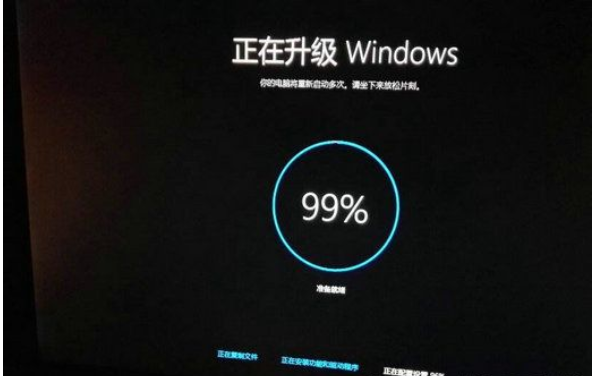
インストール ディスク (システム CD-ROM および専門的に製造されたシステム U ディスクを含む) を Windows 7 システムに挿入するか、「ソフトウェア仮想 CD-ROM ドライブ」を使用してシステムをロードします。イメージ ファイルの場合は、「アップグレード」アセンブリ方法を選択してシステムを修復します。
方法 2: システムの復元を使用する
システムでシステムの復元機能がオンになっており、復元ポイントが適切である (システム クラッシュに近い復元ポイント) 場合は、信頼できます。システムの復元時に修復を実行します。システム状態は以前の時点に復元されますが、復元されるのはシステムとソフトウェアのみであり、復元ポイント以降のファイル (ドキュメント、写真、短いビデオ、その他のファイルを含む) は変更されません。
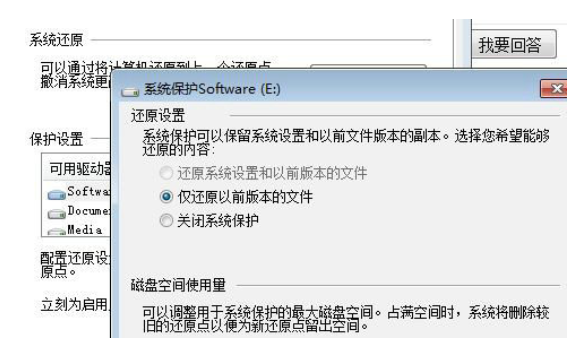
コストを節約するために、重要な瞬間にシステムの復元機能を使用することは有益な提案であるため、この機能をオフにする必要はありません。ただし、これは特定の状況下でのみ機能し、これらの条件を満たすシステム動作と復元ポイントを徐々に復元します。
方法 3: 組み込み SFC コマンド修復
システムの組み込み修復機能 (sfc.exe プログラム) を使用して修復します。 「メニューバー」を開き、「cmd」を検索し、右クリックして「管理者権限で開く」を選択し、「sfc/scannow」と入力してスペースバーを押し続けます。しばらくお待ちください。解決されます。
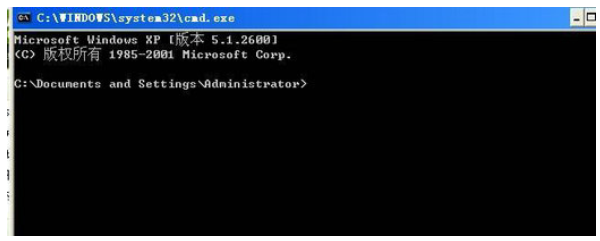
Windows 7 システムクラッシュ後の 3 つの修復方法は、お客様の状況に応じて選択してシステムを復元できます。
以上がWindows 7 システムクラッシュ後に回復する方法 Windows 7 システムクラッシュ修復方法の詳細な紹介の詳細内容です。詳細については、PHP 中国語 Web サイトの他の関連記事を参照してください。

